डॉकर कंटेनर पर रेडमाइन सेटअप करें
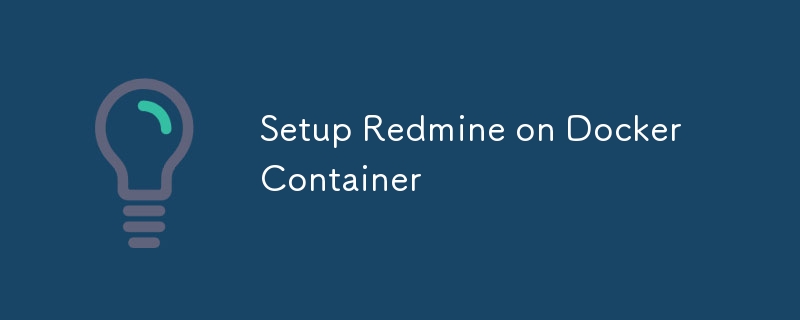
रेडमाइन एक लचीला और ओपन-सोर्स प्रोजेक्ट प्रबंधन और इश्यू-ट्रैकिंग वेब एप्लिकेशन है। इसका व्यापक रूप से परियोजनाओं के प्रबंधन, बग्स पर नज़र रखने और कार्यों और समय-सीमाओं को संभालने के लिए उपयोग किया जाता है। रूबी ऑन रेल्स का उपयोग करके विकसित, रेडमाइन अत्यधिक अनुकूलन योग्य है और टीम सहयोग और परियोजना संगठन के लिए सुविधाओं की एक विस्तृत श्रृंखला का समर्थन करता है।
रेडमाइन अपने लचीलेपन, अनुकूलन और ओपन-सोर्स प्रकृति के कारण वाणिज्यिक परियोजना प्रबंधन टूल का एक लोकप्रिय विकल्प है।
इस लेख में हम डेटाबेस सर्वर, MySQL और nginx के साथ डॉकर कंटेनर पर रिवर्स प्रॉक्सी के रूप में रेडमाइन सेटअप करेंगे।
डॉकर स्थापित करें
हम AWS EC2 पर होस्ट किए गए ubuntu सर्वर और docker अधिकारी से इंस्टॉलेशन गाइड का उपयोग करते हैं।
# Add Docker's official GPG key: sudo apt-get update sudo apt-get install ca-certificates curl sudo install -m 0755 -d /etc/apt/keyrings sudo curl -fsSL https://download.docker.com/linux/ubuntu/gpg -o /etc/apt/keyrings/docker.asc sudo chmod a r /etc/apt/keyrings/docker.asc # Add the repository to Apt sources: echo \ "deb [arch=$(dpkg --print-architecture) signed-by=/etc/apt/keyrings/docker.asc] https://download.docker.com/linux/ubuntu \ $(. /etc/os-release && echo "$VERSION_CODENAME") stable" | \ sudo tee /etc/apt/sources.list.d/docker.list > /dev/null sudo apt-get update
हम डॉकर कंपोज़ के साथ डॉकर के नवीनतम संस्करण का उपयोग करते हैं।
sudo apt-get install docker-ce docker-ce-cli containerd.io docker-buildx-plugin docker-compose-plugin
ठीक है, डॉकर इंस्टॉल हो गया है, इसके बाद हमें अपने उपयोगकर्ता को कॉन्फ़िगर करने की आवश्यकता है (उबंटू) सुडो के बिना सीधे डॉकर तक पहुंच सकता है।
sudo groupadd docker sudo usermod -aG docker $USER
और फिर लॉगआउट करें और हमारे सर्वर पर फिर से लॉगिन करें। डॉकर तैयार है!
जब हमारा सर्वर पुनरारंभ होता है तो हम डॉकटर कंटेनर को प्रारंभ करने के लिए नीचे दिए गए इस कमांड का उपयोग कर सकते हैं।
sudo systemctl enable docker.service sudo systemctl enable containerd.service
डॉकटर कंटेनर अभी के लिए पर्याप्त है।
डॉकर कंपोज़ फ़ाइल बनाएं
हम एक डॉकर कंपोज़ फ़ाइल बनाएंगे।
nano docker-compose.yaml
और इस yaml कोड को पेस्ट करें।
version: '3.1'
services:
nginx:
# we use the latest of nginx as base
image: nginx:latest
restart: always
# we expose port 80 and 443 to the public as our reverse proxy
ports:
- "80:80"
- "443:443"
volumes:
# we link volume from host for nginx configuration
- './nginx.conf:/etc/nginx/conf.d/nginx.conf'
# we link volume from host for nginx certs
- './certs:/etc/nginx/certs'
# we link also timezone from the host
- '/etc/localtime:/etc/localtime:ro'
- '/etc/timezone:/etc/timezone:ro'
depends_on:
# we will wait until server redmine is ready
- redmine
redmine:
# we use redmine from dockerhub as base
image: redmine
restart: always
volumes:
# we link redmine data to our local storage, so it will persistent when
# the service redmine restarted
- 'redmine_data:/usr/src/redmine/files'
# we link redmine plugin also from the host
- '/home/bkn/redmine_plugins:/usr/src/redmine/plugins'
# we link also timezone from the host
- '/etc/localtime:/etc/localtime:ro'
- '/etc/timezone:/etc/timezone:ro'
# we don't expose port on this service because nginx service will do
# default port redmine expose internally is 3000
#ports:
#- 3000:3000
#- 444:3000
environment:
# we create some env for redmine
REDMINE_DB_MYSQL: db
REDMINE_DB_PORT: 3306
REDMINE_DB_DATABASE: redmine_db
REDMINE_DB_USERNAME: redmine
REDMINE_DB_PASSWORD: my_p@ssword
REDMINE_SECRET_KEY_BASE: G75eddsecretkey
# we will wait until db service is ready
depends_on:
- db
db:
# we use mysql server for redmine database
image: mysql:8.0
restart: always
volumes:
# we also link the database storage with volume we created below
- 'mysql_data:/var/lib/mysql'
environment:
# we create some env for mysql
MYSQL_USER: redmine
MYSQL_PASSWORD: my_p@ssword
MYSQL_RANDOM_ROOT_PASSWORD: 1
MYSQL_ROOT_PASSWORD: JRFFHT534rth4u3!@#
MYSQL_DATABASE: redmine_db
volumes:
# we create two volume used by redmine and our database
mysql_data:
driver: local
redmine_data:
driver: local
इसके बाद, हम nginx कॉन्फ़िगरेशन फ़ाइल बनाते हैं, docker-compose फ़ाइल के समान फ़ोल्डर
nano nginx/nginx.conf
server {
listen 80;
server_name proman.withenri.tech;
location / {
proxy_pass http://henri_redmine_1:3000;
proxy_set_header Host $host;
proxy_set_header X-Real-IP $remote_addr;
}
}
server {
listen 443 ssl;
server_name proman.withenri.tech;
ssl_certificate /etc/nginx/certs/withenri.tech_chained.crt;
ssl_certificate_key /etc/nginx/certs/withenri.tech.key;
location / {
proxy_pass http://henri_redmine_1:3000;
proxy_set_header Host $host;
proxy_set_header X-Real-IP $remote_addr;
}
}
और सेर्ट्स नामक फ़ोल्डर बनाएं और फिर हमारे प्रमाणपत्रों को वहीं रखें।
कंटेनर बनाएं
आइए कमांड के साथ अपनी डॉकर कंपोज़ फ़ाइल चलाएं
docker-compose up -d
जब हम इस डॉकर कंपोज़ फ़ाइल को चलाते हैं, तो एक नेटवर्क स्वचालित रूप से बन जाएगा और उन एक नेटवर्क में तीन सेवाओं (nginx, Redmine, db) को लिंक कर देगा।
हम अपने कंटेनर को कमांड से जांच सकते हैं:
docker ps -a
और फिर हमारे ब्राउज़र पर पोर्ट 80 और पोर्ट 443 के साथ https कनेक्शन के साथ रेडमाइन एप्लिकेशन का परीक्षण करें। हमारे रेडमाइन एप्लिकेशन पर लॉगिन के लिए उपयोगकर्ता 'एडमिन' और पासवर्ड 'एडमिन' का उपयोग करें।
इस लेख का मूलतः वही परिणाम है जब हम सीधे वीपीएस पर स्थापित करते हैं, इस लेख को देखें।
उम्मीद है कि यह लेख आपकी मदद करेगा!
-
 पायथन में स्ट्रिंग्स से इमोजी को कैसे निकालें: आम त्रुटियों को ठीक करने के लिए एक शुरुआत का मार्गदर्शिका?] पायथन 2 पर U '' उपसर्ग का उपयोग करके यूनिकोड स्ट्रिंग्स को नामित किया जाना चाहिए। इसके अलावा, re.unicode ध्वज को नियमित अभिव्यक्ति में पारित...प्रोग्रामिंग 2025-07-02 पर पोस्ट किया गया
पायथन में स्ट्रिंग्स से इमोजी को कैसे निकालें: आम त्रुटियों को ठीक करने के लिए एक शुरुआत का मार्गदर्शिका?] पायथन 2 पर U '' उपसर्ग का उपयोग करके यूनिकोड स्ट्रिंग्स को नामित किया जाना चाहिए। इसके अलावा, re.unicode ध्वज को नियमित अभिव्यक्ति में पारित...प्रोग्रामिंग 2025-07-02 पर पोस्ट किया गया -
 पीडीओ मापदंडों के साथ क्वेरी की तरह सही तरीके से उपयोग कैसे करें?$ params = सरणी ($ var1, $ var2); $ stmt = $ हैंडल-> तैयार करें ($ क्वेरी); $ stmt-> निष्पादित ($ params); त्रुटि % संकेतों के गलत समावेश में निहित ह...प्रोग्रामिंग 2025-07-02 पर पोस्ट किया गया
पीडीओ मापदंडों के साथ क्वेरी की तरह सही तरीके से उपयोग कैसे करें?$ params = सरणी ($ var1, $ var2); $ stmt = $ हैंडल-> तैयार करें ($ क्वेरी); $ stmt-> निष्पादित ($ params); त्रुटि % संकेतों के गलत समावेश में निहित ह...प्रोग्रामिंग 2025-07-02 पर पोस्ट किया गया -
 Ubuntu 12.04 MySQL स्थानीय कनेक्शन त्रुटि फिक्स गाइड] निराशाजनक अनुभव। यह समस्या तब उत्पन्न होती है जब MySQL सर्वर को निर्दिष्ट सॉकेट के माध्यम से ठीक से कॉन्फ़िगर या सुलभ नहीं किया जाता है। यदि यह स्था...प्रोग्रामिंग 2025-07-02 पर पोस्ट किया गया
Ubuntu 12.04 MySQL स्थानीय कनेक्शन त्रुटि फिक्स गाइड] निराशाजनक अनुभव। यह समस्या तब उत्पन्न होती है जब MySQL सर्वर को निर्दिष्ट सॉकेट के माध्यम से ठीक से कॉन्फ़िगर या सुलभ नहीं किया जाता है। यदि यह स्था...प्रोग्रामिंग 2025-07-02 पर पोस्ट किया गया -
 HTML स्वरूपण टैगHTML स्वरूपण तत्व ] HTML हमें CSS का उपयोग किए बिना पाठ को प्रारूपित करने की क्षमता प्रदान करता है। HTML में कई स्वरूपण टैग हैं। इन टैगों ...प्रोग्रामिंग 2025-07-02 पर पोस्ट किया गया
HTML स्वरूपण टैगHTML स्वरूपण तत्व ] HTML हमें CSS का उपयोग किए बिना पाठ को प्रारूपित करने की क्षमता प्रदान करता है। HTML में कई स्वरूपण टैग हैं। इन टैगों ...प्रोग्रामिंग 2025-07-02 पर पोस्ट किया गया -
 गो में SQL प्रश्नों का निर्माण करते समय मैं सुरक्षित रूप से पाठ और मूल्यों को कैसे सहमत कर सकता हूं?दृष्टिकोण जाने में मान्य नहीं है, और मापदंडों को कास्ट करने का प्रयास करने के लिए स्ट्रिंग्स के परिणामस्वरूप बेमेल त्रुटियां होती हैं। यह आपको रनटाइम...प्रोग्रामिंग 2025-07-02 पर पोस्ट किया गया
गो में SQL प्रश्नों का निर्माण करते समय मैं सुरक्षित रूप से पाठ और मूल्यों को कैसे सहमत कर सकता हूं?दृष्टिकोण जाने में मान्य नहीं है, और मापदंडों को कास्ट करने का प्रयास करने के लिए स्ट्रिंग्स के परिणामस्वरूप बेमेल त्रुटियां होती हैं। यह आपको रनटाइम...प्रोग्रामिंग 2025-07-02 पर पोस्ट किया गया -
 C#में इंडेंटेशन के लिए स्ट्रिंग वर्णों को कुशलता से कैसे दोहराएं?] कंस्ट्रक्टर यदि आप केवल एक ही वर्ण को दोहराने का इरादा रखते हैं, स्ट्रिंग ('-', 5); यह स्ट्रिंग को वापस कर देगा "-----"। स्ट्...प्रोग्रामिंग 2025-07-02 पर पोस्ट किया गया
C#में इंडेंटेशन के लिए स्ट्रिंग वर्णों को कुशलता से कैसे दोहराएं?] कंस्ट्रक्टर यदि आप केवल एक ही वर्ण को दोहराने का इरादा रखते हैं, स्ट्रिंग ('-', 5); यह स्ट्रिंग को वापस कर देगा "-----"। स्ट्...प्रोग्रामिंग 2025-07-02 पर पोस्ट किया गया -
 आप PHP में एक सरणी से एक यादृच्छिक तत्व कैसे निकालते हैं?] निम्नलिखित सरणी पर विचार करें: $ आइटम = [५२३, ३४५२, ३३४, ३१, ५३४६]; Array_rand () फ़ंक्शन सरणी से एक यादृच्छिक कुंजी देता है। इस कुंजी के साथ $ आइ...प्रोग्रामिंग 2025-07-02 पर पोस्ट किया गया
आप PHP में एक सरणी से एक यादृच्छिक तत्व कैसे निकालते हैं?] निम्नलिखित सरणी पर विचार करें: $ आइटम = [५२३, ३४५२, ३३४, ३१, ५३४६]; Array_rand () फ़ंक्शन सरणी से एक यादृच्छिक कुंजी देता है। इस कुंजी के साथ $ आइ...प्रोग्रामिंग 2025-07-02 पर पोस्ट किया गया -
 \ "जबकि (1) बनाम के लिए (;;): क्या संकलक अनुकूलन प्रदर्शन अंतर को समाप्त करता है?] लूप? संकलक: perl: s -> 7 8 अनस्टैक वी -> 4 -e सिंटैक्स ओके gcc: , दोनों लूप एक ही असेंबली कोड से संकलित करते हैं, जैसा कि नीचे दिखाया...प्रोग्रामिंग 2025-07-02 पर पोस्ट किया गया
\ "जबकि (1) बनाम के लिए (;;): क्या संकलक अनुकूलन प्रदर्शन अंतर को समाप्त करता है?] लूप? संकलक: perl: s -> 7 8 अनस्टैक वी -> 4 -e सिंटैक्स ओके gcc: , दोनों लूप एक ही असेंबली कोड से संकलित करते हैं, जैसा कि नीचे दिखाया...प्रोग्रामिंग 2025-07-02 पर पोस्ट किया गया -
 पायथन के अनुरोधों और नकली उपयोगकर्ता एजेंटों के साथ वेबसाइट ब्लॉक को कैसे बायपास करें?] ऐसा इसलिए है क्योंकि वेबसाइटें एंटी-बॉट उपायों को लागू कर सकती हैं जो वास्तविक ब्राउज़रों और स्वचालित स्क्रिप्ट के बीच अंतर करते हैं। इन ब्लॉकों को ...प्रोग्रामिंग 2025-07-02 पर पोस्ट किया गया
पायथन के अनुरोधों और नकली उपयोगकर्ता एजेंटों के साथ वेबसाइट ब्लॉक को कैसे बायपास करें?] ऐसा इसलिए है क्योंकि वेबसाइटें एंटी-बॉट उपायों को लागू कर सकती हैं जो वास्तविक ब्राउज़रों और स्वचालित स्क्रिप्ट के बीच अंतर करते हैं। इन ब्लॉकों को ...प्रोग्रामिंग 2025-07-02 पर पोस्ट किया गया -
 `कंसोल.लॉग` संशोधित ऑब्जेक्ट मान अपवाद का कारण दिखाता हैइस कोड स्निपेट का विश्लेषण करके इस रहस्य को उजागर करें: foo = [{id: 1}, {id: 2}, {id: 3}, {id: 4}, {id: 5},]; कंसोल.लॉग ('foo1', foo, ...प्रोग्रामिंग 2025-07-02 पर पोस्ट किया गया
`कंसोल.लॉग` संशोधित ऑब्जेक्ट मान अपवाद का कारण दिखाता हैइस कोड स्निपेट का विश्लेषण करके इस रहस्य को उजागर करें: foo = [{id: 1}, {id: 2}, {id: 3}, {id: 4}, {id: 5},]; कंसोल.लॉग ('foo1', foo, ...प्रोग्रामिंग 2025-07-02 पर पोस्ट किया गया -
 कैसे भाषा में निर्यात पैकेज प्रकारों की गतिशील रूप से खोज करें?] बाद में) गो 1.5 में और बाद के संस्करणों में, प्रकार और आयातक पैकेज पैकेजों का निरीक्षण करने के लिए एक शक्तिशाली तरीका पेश करते हैं। यहां बताया गय...प्रोग्रामिंग 2025-07-02 पर पोस्ट किया गया
कैसे भाषा में निर्यात पैकेज प्रकारों की गतिशील रूप से खोज करें?] बाद में) गो 1.5 में और बाद के संस्करणों में, प्रकार और आयातक पैकेज पैकेजों का निरीक्षण करने के लिए एक शक्तिशाली तरीका पेश करते हैं। यहां बताया गय...प्रोग्रामिंग 2025-07-02 पर पोस्ट किया गया -
 पॉइंट-इन-पॉलीगॉन डिटेक्शन के लिए कौन सी विधि अधिक कुशल है: रे ट्रेसिंग या मैटप्लोटलिब \ का पाथ .contains_points?बड़ी संख्या में बिंदुओं का मूल्यांकन करते समय इस कार्य के लिए एक कुशल विधि खोजना फायदेमंद है। यहाँ, हम दो सामान्य रूप से उपयोग किए जाने वाले तरीकों क...प्रोग्रामिंग 2025-07-02 पर पोस्ट किया गया
पॉइंट-इन-पॉलीगॉन डिटेक्शन के लिए कौन सी विधि अधिक कुशल है: रे ट्रेसिंग या मैटप्लोटलिब \ का पाथ .contains_points?बड़ी संख्या में बिंदुओं का मूल्यांकन करते समय इस कार्य के लिए एक कुशल विधि खोजना फायदेमंद है। यहाँ, हम दो सामान्य रूप से उपयोग किए जाने वाले तरीकों क...प्रोग्रामिंग 2025-07-02 पर पोस्ट किया गया -
 कैसे ठीक करें "सामान्य त्रुटि: 2006 MySQL सर्वर डेटा डालते समय दूर चला गया है?] यह त्रुटि तब होती है जब सर्वर का कनेक्शन खो जाता है, आमतौर पर MySQL कॉन्फ़िगरेशन में दो चर में से एक के कारण। ये चर उस अधिकतम समय को नियंत्रित करते ...प्रोग्रामिंग 2025-07-02 पर पोस्ट किया गया
कैसे ठीक करें "सामान्य त्रुटि: 2006 MySQL सर्वर डेटा डालते समय दूर चला गया है?] यह त्रुटि तब होती है जब सर्वर का कनेक्शन खो जाता है, आमतौर पर MySQL कॉन्फ़िगरेशन में दो चर में से एक के कारण। ये चर उस अधिकतम समय को नियंत्रित करते ...प्रोग्रामिंग 2025-07-02 पर पोस्ट किया गया -
 मैं पायथन का उपयोग करके रिवर्स ऑर्डर में एक बड़ी फ़ाइल को कुशलता से कैसे पढ़ सकता हूं?] इस कार्य से निपटने के लिए एक कुशल समाधान है: रिवर्स लाइन रीडर जनरेटर निम्न कोड एक जनरेटर फ़ंक्शन को परिभाषित करता है, reverse_readline, जो ए...प्रोग्रामिंग 2025-07-02 पर पोस्ट किया गया
मैं पायथन का उपयोग करके रिवर्स ऑर्डर में एक बड़ी फ़ाइल को कुशलता से कैसे पढ़ सकता हूं?] इस कार्य से निपटने के लिए एक कुशल समाधान है: रिवर्स लाइन रीडर जनरेटर निम्न कोड एक जनरेटर फ़ंक्शन को परिभाषित करता है, reverse_readline, जो ए...प्रोग्रामिंग 2025-07-02 पर पोस्ट किया गया -
 दो तिथियों के बीच दिनों की संख्या की गणना करने के लिए जावास्क्रिप्ट विधि] दिनांक:प्रोग्रामिंग 2025-07-02 पर पोस्ट किया गया
दो तिथियों के बीच दिनों की संख्या की गणना करने के लिए जावास्क्रिप्ट विधि] दिनांक:प्रोग्रामिंग 2025-07-02 पर पोस्ट किया गया
चीनी भाषा का अध्ययन करें
- 1 आप चीनी भाषा में "चलना" कैसे कहते हैं? #का चीनी उच्चारण, #का चीनी सीखना
- 2 आप चीनी भाषा में "विमान ले लो" कैसे कहते हैं? #का चीनी उच्चारण, #का चीनी सीखना
- 3 आप चीनी भाषा में "ट्रेन ले लो" कैसे कहते हैं? #का चीनी उच्चारण, #का चीनी सीखना
- 4 आप चीनी भाषा में "बस ले लो" कैसे कहते हैं? #का चीनी उच्चारण, #का चीनी सीखना
- 5 चीनी भाषा में ड्राइव को क्या कहते हैं? #का चीनी उच्चारण, #का चीनी सीखना
- 6 तैराकी को चीनी भाषा में क्या कहते हैं? #का चीनी उच्चारण, #का चीनी सीखना
- 7 आप चीनी भाषा में साइकिल चलाने को क्या कहते हैं? #का चीनी उच्चारण, #का चीनी सीखना
- 8 आप चीनी भाषा में नमस्ते कैसे कहते हैं? 你好चीनी उच्चारण, 你好चीनी सीखना
- 9 आप चीनी भाषा में धन्यवाद कैसे कहते हैं? 谢谢चीनी उच्चारण, 谢谢चीनी सीखना
- 10 How to say goodbye in Chinese? 再见Chinese pronunciation, 再见Chinese learning

























